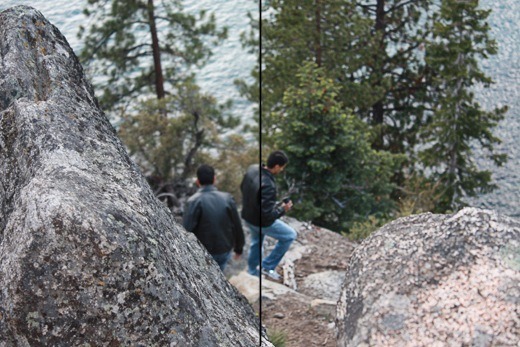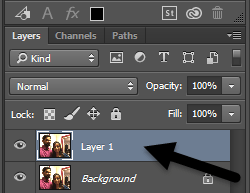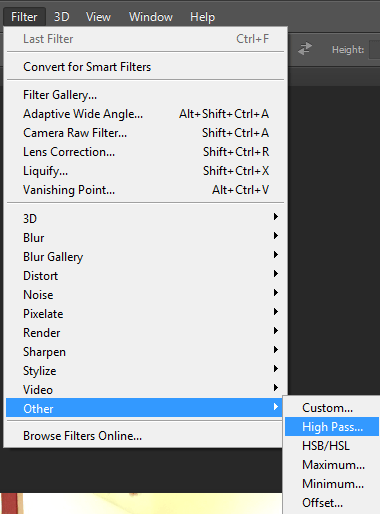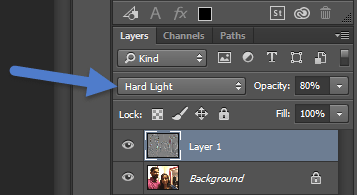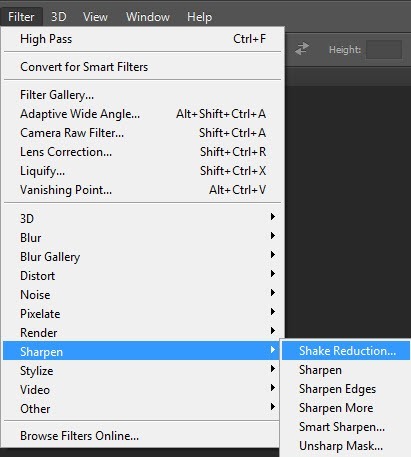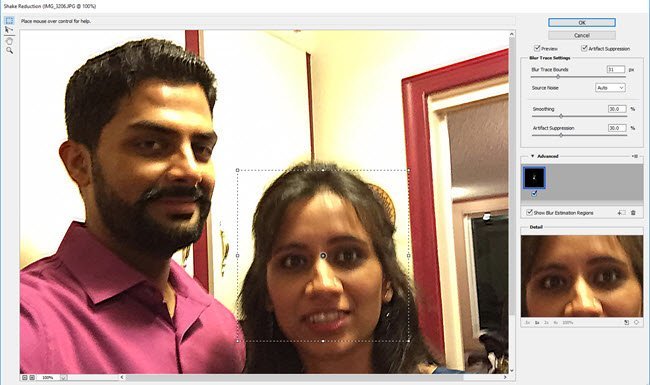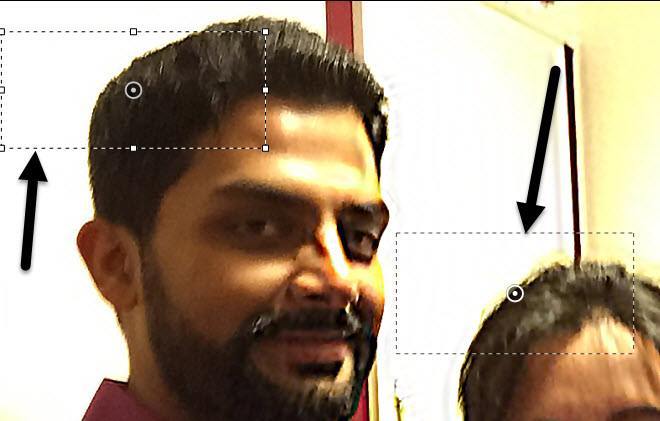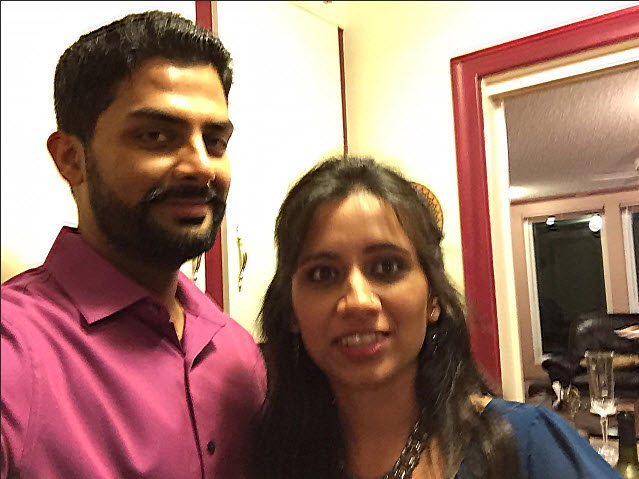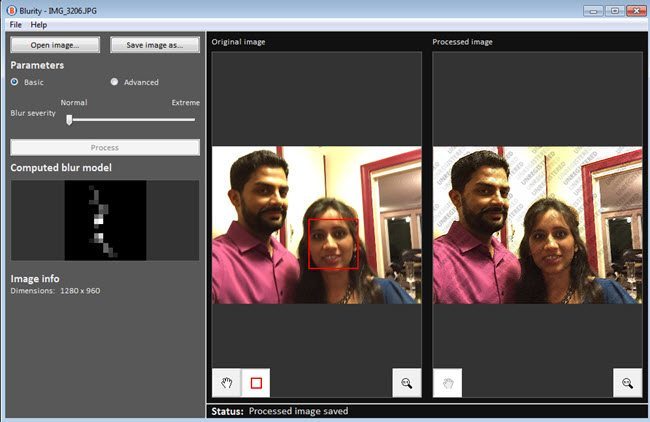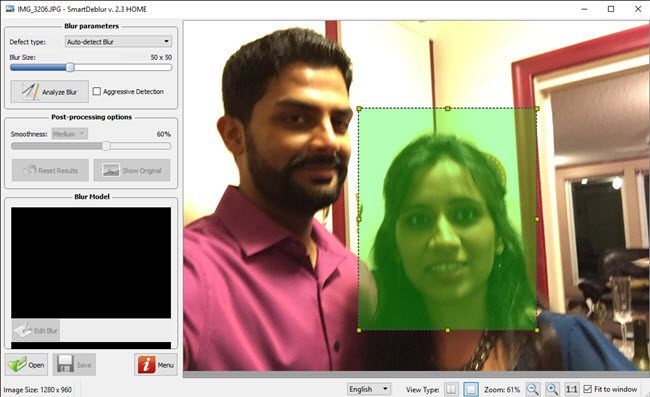Trừ khi bạn là một nhiếp ảnh gia chuyên nghiệp, có nhiều lần khi một bức tranh tuyệt vời bị hủy hoại bởi vì nó mờ đi! Cho dù đó là vì thứ gì đó đang chuyển động rất nhanh hoặc vì máy ảnh rung, một bức ảnh mờ là vô dụng.
Tuy nhiên, có nhiều lần bạn không thể tái tạo lại khoảnh khắc được chụp trong hình mờ đó và làm cho nó rõ ràng hơn hoặc làm sắc nét hình ảnh đáng để chụp. May mắn thay, có rất nhiều công cụ có thể được sử dụng để khắc phục sự cố này.
Các chương trình phần mềm tăng cường hình ảnh như Adobe Photoshop có các công cụ tuyệt vời để giúp làm cho hình ảnh bị nhòe sắc nét nhưng không miễn phí. Trong bài này, tôi sẽ nói về một vài phương pháp trong Photoshop có thể giúp bạn unblur một bức ảnh. Nếu hình ảnh thực sự quan trọng với bạn, thì Photoshop sẽ cung cấp cho bạn kết quả tốt nhất.
Ngoài ra, tôi cũng sẽ đề cập đến một vài chương trình khác mà bạn có thể sử dụng trong trường hợp bạn không có Adobe Photoshop được cài đặt trên máy của bạn. Chuyển xuống phương thức 1 và 2 trong quá khứ nếu bạn quan tâm đến các chương trình khác. Các chương trình khác mà tôi đề cập cũng không miễn phí vì tôi thấy rằng tất cả các chương trình chỉnh sửa ảnh miễn phí đều có một tùy chọn sắc nét duy nhất, hầu như luôn hoạt động khủng khiếp. Các chương trình bên dưới được thiết kế đặc biệt với các thuật toán tùy chỉnh để tạo sắc nét hơn Hình ảnh 1 - Sử dụng một lớp bổ sung
Phương pháp này khá đơn giản và hoạt động rất tốt để làm sắc nét hình ảnh. Ví dụ, hãy nhìn vào bức ảnh này với một bên bị nhòe và một mặt khác bị mài sắc.
Hãy nhìn vào bên phải (được mài sắc) và phía bên trái. Bạn có thấy sự khác biệt trong cây cối và trong người đi xuống không? Dưới đây là cách thực hiện.
Trước tiên, mở hình ảnh trong Photoshop và nhấn CTRL + Jđể nhân đôi lớp nền. Đảm bảo nhấp vào Lớp 1trong bảng Lớp.
Tiếp theo, chuyển đến Bộ lọc, sau đó chọn Khácvà chọn High Pass. Giá trị bạn đặt càng cao, hình ảnh của bạn càng trở nên sắc nét hơn. Tuy nhiên, nếu bạn đặt nó thực sự cao, hình ảnh sẽ trở thành hạt. Tôi đặt giá trị của tôi thành 10 pixel.
Đừng lo lắng nếu hình ảnh của bạn trông giống như than đen đã bị vứt đi khắp nơi, chúng tôi đã ' t xong! Với lớp mới vẫn được chọn, đặt chế độ hòa trộn thành Ánh sáng cứngvà điều chỉnh Độ mờthành bất kỳ điều gì bạn nghĩ làm cho hình ảnh trông đẹp nhất. Nó được đặt thành 100% theo mặc định, nhưng bạn có thể nhận được kết quả tốt hơn ở mức 50% hoặc cái gì đó khác, vì vậy chỉ cần chơi xung quanh với giá trị đó.
Đó là nó! Hình ảnh của bạn bây giờ sẽ trông sắc nét hơn nhiều! Thật không may, nếu hình ảnh của bạn rất mờ hoặc mờ do chuyển động thực sự nhanh, có thể bạn sẽ không thấy bất kỳ sự khác biệt lớn nào.
Kết quả tốt nhất là khi hình ảnh không tập trung vì máy ảnh tập trung vào đối tượng sai hoặc tương tự. Đây là hình ảnh trước và sau tôi đã thử nghiệm bằng phương pháp này:
Phương pháp Photoshop 2 - Bộ lọc Giảm rung
Phương pháp trên là cách đơn giản để làm sắc nét một bức ảnh trong Photoshop. Phương pháp nâng cao là sử dụng Bộ lọc giảm rungmới. Để bắt đầu sử dụng bộ lọc này, hãy tiếp tục và nhấp vào Bộ lọc, sau đó Làm sắc nétvà sau đó Giảm rung.
Một cửa sổ sẽ hiện ra với hình ảnh bên trái với một vài tùy chọn ở bên phải. Photoshop sẽ tự động cố gắng tìm ra phần nào của hình ảnh để xem để sửa lỗi. Bạn sẽ thấy phần này trên hình ảnh dưới dạng các đường chấm chấm.
Đây được gọi là dấu vết mờ và chỉ có một dấu gạch ngang theo mặc định. Dấu vết mờ nên lý tưởng là một phần của hình ảnh có độ tương phản cạnh nhất. Vì vậy, nếu một phần của hình ảnh sáng và một phần khác thì tối, dấu vết mờ sẽ bao gồm cạnh. Trong ví dụ trên, hộp mặc định nằm xung quanh khuôn mặt của cô ấy, đó là OK, nhưng không lý tưởng.
Bạn có thể điều chỉnh hộp bằng cách kéo các góc và thay đổi kích thước. Bạn cũng có thể nhấp vào vòng tròn ở giữa để di chuyển xung quanh. Nếu hình ảnh của bạn thực sự lớn, bạn cũng có thể tạo nhiều dấu vết mờ trong trường hợp hiệu ứng làm mờ khác nhau ở các phần khác nhau của hình ảnh. Để tạo một dấu vết mờ khác, chỉ cần nhấp và kéo để bắt đầu vẽ một hộp khác. Tôi đã tạo hai dấu vết mờ để xem kết quả có tốt hơn không.
Trong các thử nghiệm của tôi, tôi thấy rằng đôi khi các tùy chọn mặc định dẫn đến tốt hơn kết quả hơn khi tôi thay đổi dấu vết mờ. Trong các trường hợp khác, tôi cảm thấy việc điều chỉnh dấu vết mờ làm cho hình ảnh đẹp hơn, vì vậy bạn sẽ phải thực sự chơi xung quanh với tất cả các tùy chọn để có được kết quả tốt nhất.
Đây là hình ảnh cuối cùng từ phương pháp 2, mà tôi nghĩ có vẻ tốt hơn một chút so với kết quả từ phương pháp 1. Rõ ràng là rất xa lý tưởng, nhưng hình ảnh mờ có thể hiếm khi được chuyển thành ảnh rõ nét.
Độ tinh khiết
Bỏng là chương trình Windows hoặc Mac được thiết kế chỉ dành cho ảnh không rõ nét. Trong các bài kiểm tra của tôi, nó đã làm một công việc tuyệt vời và tôi có thể thấy lý do tại sao họ tính phí $ 79! Nó chắc chắn chỉ đáng được chi tiêu nhiều nếu hình ảnh thực sự có ý nghĩa rất nhiều với bạn hoặc nếu bạn có rất nhiều hình ảnh mờ mà bạn muốn sửa.
Tôi cũng chạy chương trình thông qua VirusTotal và nó xuất hiện sạch sẽ, Vì vậy, bạn không phải lo lắng về bất kỳ phần mềm gián điệp, vv Điều duy nhất gây phiền nhiễu về chương trình này là sau khi bạn cài đặt nó, nó buộc bạn phải đi qua hướng dẫn này mà bạn PHẢI hoàn thành trước khi bạn thực sự có thể bắt đầu sử dụng chương trình. / p>
Dù sao, một khi bạn vượt qua điều đó, chỉ cần nhấp vào nút Mở hình ảnhvà sau đó nhấp vào bất kỳ vị trí nào trên hình ảnh nơi có trường hợp mờ về chủ đề.
Khi bạn chọn khu vực, chỉ cần nhấp vào nút Quy trìnhvà nó sẽ tạo bản xem trước của hình ảnh mờ cố định. Đây là kết quả trên hình ảnh thử nghiệm của tôi với hình mờ vẫn còn trên hình ảnh.
Giảm bớt watermark, chương trình thực sự thực hiện một công việc rất tốt trong việc điều chỉnh độ mờ trong ảnh và nó tốt hơn vì nó tốn một chút. Để có kết quả tốt và giá rẻ hơn một chút, hãy xem chương trình bên dưới.
SmartDeblur
Một chương trình tốt khác được thiết kế chỉ dành cho ảnh mờ là SmartDeblur. Điều này sẽ khiến bạn trở lại $ 49, nhưng một lần nữa, nó làm một công việc rất tốt. Khi bạn tải xuống và cài đặt chương trình, bạn phải nhấp vào nút Mởở dưới cùng để chọn hình ảnh của bạn.
Sau đó, bạn có thể điều chỉnh một vài cài đặt như Kích thước mờhoặc loại màu lam (Làm mờ nét ngoàimờ hoặc mờ Gaussian), nhưng Tôi khuyên bạn chỉ nên sử dụng các giá trị mặc định trước để xem chương trình làm gì. Bạn cũng có thể chọn một khu vực nếu bạn thích hoặc bạn chỉ cần nhấp vào Phân tích mờvà nó sẽ phân tích toàn bộ hình ảnh.
Bạn có thể phải tăng tùy chọn độ mịn sau đó bởi vì tôi đã tìm thấy các thiết lập mặc định làm cho hình ảnh khá sần sùi. Đây là kết quả của tôi cho cùng một hình ảnh thử nghiệm sử dụng 100 × 100 cho kích thước mờ và phân tích toàn bộ hình ảnh:
Vì vậy, bạn có một cặp vợ chồng các phương pháp để sửa hình ảnh bị mờ bằng phần mềm. Như tôi đã đề cập, tất cả các công cụ miễn phí mà tôi đã thử thực hiện khủng khiếp và đó là lý do tại sao tôi thậm chí không bận tâm nhắc đến chúng. Nếu bạn có bất kỳ câu hỏi hoặc gợi ý nào, hãy bình luận. Hãy tận hưởng!